Muitas empresas pequenas e grandes estão usando o WordPress internamente como uma ferramenta de colaboração, combinando-a com ferramentas como fluxo de edição, gerenciamento de funções do usuário e listas de tarefas. Usar o WordPress como um sistema de comunicação interno está provando ser muito eficaz para essas organizações. Neste artigo, mostraremos como fazer um sistema de comunicação interno no WordPress usando o tema P2.
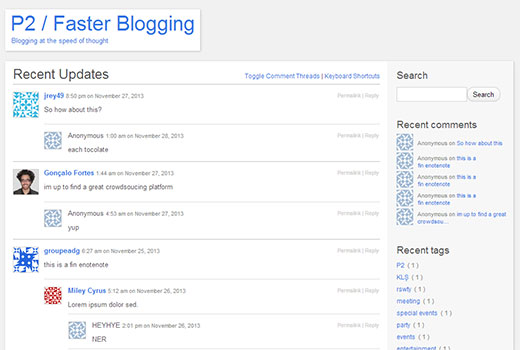
O que é o tema P2?
P2 é um tema do WordPress que transforma um site com WordPress em uma atualização de status em tempo real do Twitter, publicação de blog, ferramenta de comentários. Ele elimina a necessidade de ir para a área de administração para escrever uma postagem. Você pode postar diretamente da página inicial do seu site. Ele criou comentários em linha que aparecem em cada publicação na primeira página. É acionada pelo Ajax, que faz com que publicar e comentar super rápido.
O exemplo mais famoso de um site P2 em ação é o site WordPress Make. Onde desenvolvedores, contribuidores e outros usuários do WordPress podem participar de discussões sobre o desenvolvimento do WordPress.
Como configurar o P2 como sistema de comunicação interno
P2 pode ser instalado em qualquer site do WordPress. Como estamos mostrando como usá-lo como um sistema de comunicação interno, estamos assumindo que você pode querer mantê-lo privado. A primeira coisa que você precisa fazer é instalar e ativar o tema P2 na sua intranet local ou em um subdomínio.
Configurando opções de tema do P2
Depois de ativar o tema P2, você precisa ir para Aparência »Opções de tema . Nesta página, você pode escolher uma cor de fundo personalizada, selecionar uma imagem de fundo, se desejar, esconder a barra lateral e os títulos, etc. Mas, o mais importante, você pode configurar o acesso de postagem aqui. Marque a caixa ao lado para permitir que qualquer membro registrado publique e salve suas configurações.
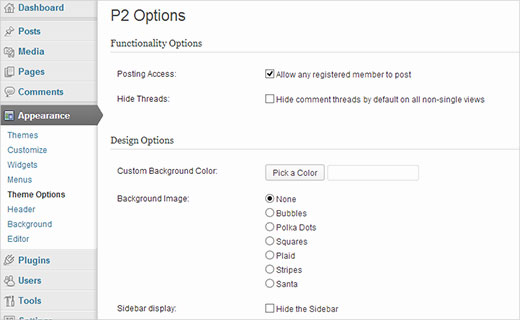
Agora que habilitamos o acesso de postagem em P2, o próximo passo é abrir seu site para registro de usuários. Tudo o que você precisa fazer é ir para Configurações »Geral e marque a caixa ao lado de Qualquer pessoa pode registrar campo.
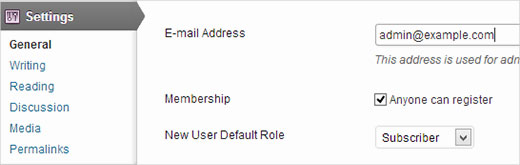
Como a P2 é projetada para encorajar discussões, os comentários são parte integrante do seu design. Você pode ir para Configurações »Discussão e marque a caixa ao lado de ‘ Usuários devem ser registrados e estarem logados para comentar ‘.
Adicionando formulários de login e registro do front-end
Até agora, habilitamos o registro do usuário e permitimos que esses usuários postem no site. Em seguida, você gostaria de adicionar logs e formulários de registro ao seu site. Para adicionar o login e o formulário de registro de front-end, recomendamos que você instale e ative o plug-in Theme My Login. Após a ativação, o plugin adiciona um item de menu TML na barra lateral do administrador do WordPress. Clicando nela, você irá levá-lo para a página de configurações do plugin.
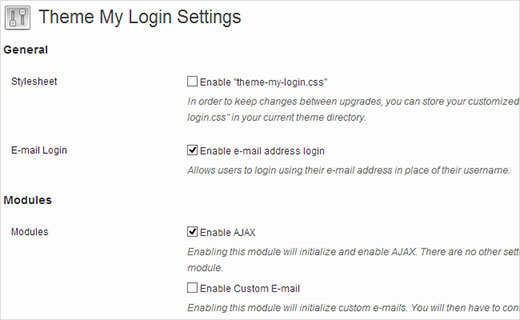
Na página de configurações do plugin, marque a caixa ao lado da opção Perfis temáticos e clique no botão Salvar alterações. Você notará que um novo item de menu para ‘Perfis temáticos’ apareceria no menu TML. Clique no botão, e irá levá-lo a configurações de perfis temáticos. Aqui você precisa restringir o acesso da área de administração a todas as funções do usuário.
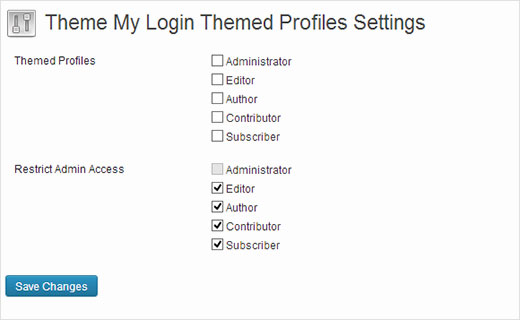
Isso protegerá sua área de administração do WordPress e todos os usuários, incluindo os administradores, serão redirecionados para um formulário de login na parte frontal do seu site. Como administrador, você pode ir para a área de administração digitando o URL no navegador. Você será redirecionado para o painel de administração após o login. Outros usuários serão redirecionados para seus perfis temáticos.
Agora é hora de adicionar o formulário de login à barra lateral. Simplesmente vá para Aparência »Widgets e arraste e solte o Theme My Login Widget em sua barra lateral.

Modificando a aparência do tema P2
O tema P2 tem um layout muito simplista e há muito poucas coisas que você pode fazer para melhorar sua aparência. Você pode carregar uma imagem de cabeçalho personalizada de Aparência »Cabeçalho . Você também pode escolher um plano de fundo personalizado de Aparência »Personalizar . No entanto, se você quiser uma completa transição, então há alguns temas para crianças P2 disponíveis para você usar. Alternativamente, você pode criar seu próprio tema infantil.
Adicionando mais recursos ao tema P2
Você pode usar todos os plugins do WordPress com seu tema P2. Por exemplo, você pode querer monitorar a atividade do usuário ou adicionar plugins de redes sociais. No entanto, existem alguns plugins especificamente escritos para P2 e você gostaria de tentar.
- Mais opções de privacidade – Permite que seu site de intranet P2 seja visível somente por usuários registrados.
- P2 Likes – Adiciona uma opção para que os usuários gostem de uma publicação ou comentário.
- Quem está online – Mostra usuários atualmente online no seu site P2
- Posts Resolvidos – Adicione um status de resolução ou não resolvido às postagens em P2
Isso é tudo. Agora você possui um poderoso aplicativo baseado em WordPress configurado para se comunicar internamente com seus colegas e membros da equipe. Em breve você descobrirá que o P2 não apenas melhora a comunicação entre os membros da equipe, mas também torna a coisa divertida e interessante.
Deixe-nos saber como você está usando o P2 em seus comentários abaixo.
